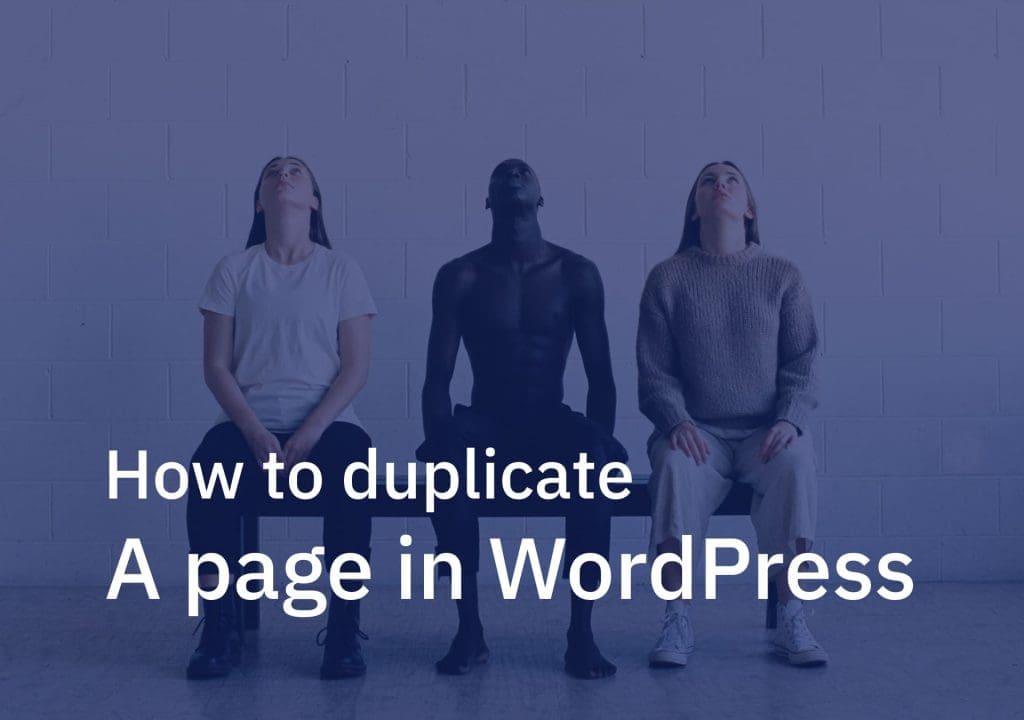Содержание
Сколько раз вы задумывались о том, почему WordPress не может добавить простую кнопку клонирования на страницы или посты. Если вы блогер или веб-дизайнер, использующий WordPress, дублирование страницы или записи может сделать нашу жизнь проще, чем просто копирование и вставка текста. Таким образом, вы все еще можете сохранить шаблон страницы, SEO-информацию и фотографии, чтобы сэкономить время. Итак, сегодня я покажу вам, как дублировать страницу в WordPress. Простой способ. Но не только страницы, мы также можем клонировать посты и пользовательские типы постов.
Хватит разговоров, давайте погрузимся! 🙂
Итак, в этом уроке я собираюсь использовать плагин под названием Дубликат поста Yoast . Данный плагин разработан Йоаст Кто построил знаменитый Yoast SEO плагин.
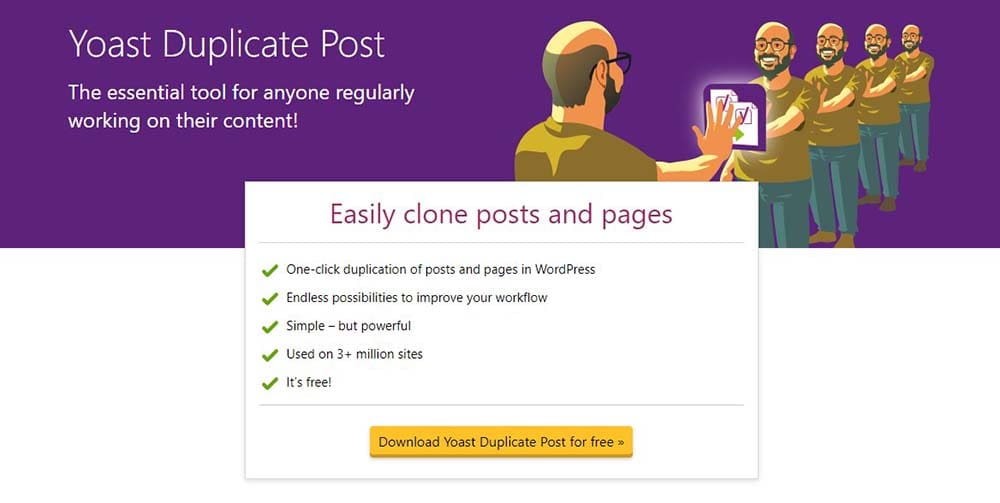
Как вы можете видеть на их целевой странице для плагина, это совершенно бесплатно. А самое главное, им пользуются миллионы людей. Это хороший знак для движения вперед, не так ли?
Шаг первый: установите плагин дубликатов постов Yoast
Перейдите в каталог плагина и найдите файл Дубликат поста Yoast плагин. Как только вы найдете его, нажмите на «Установить» и активируйте его.
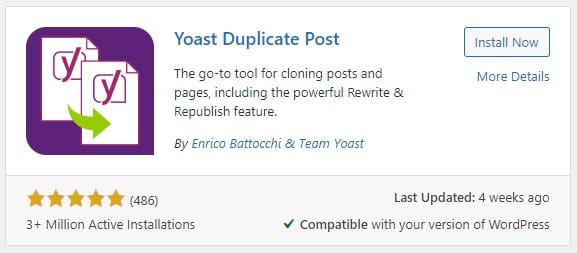
Шаг второй: Дублирование настроек плагина постов
Плагин поддерживает посты и страницы по умолчанию. Но вы также можете настроить плагин для использования в пользовательских типах записей. Перейдем в настройки и посмотрим, с чем мы там справимся.
Перейдите в раздел Настройки > Дубликат поста . Вы увидите, что там есть 3 вкладки.
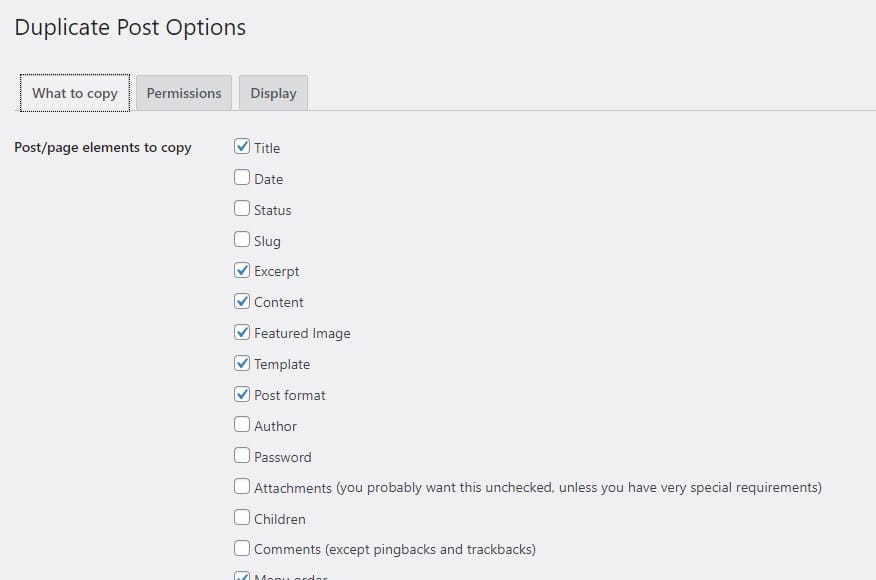
Что скопировать
В первой вкладке Что скопировать , мы можем изменить то, что должно быть скопировано в новый черновик при создании дубликата страницы или записи в WordPress. В большинстве случаев достаточно настроек по умолчанию. Но если вы хотите что-то еще, вам просто нужно отметить нужный товар.
Разрешения
В следующей вкладке Разрешения , вы можете решить, у кого есть разрешение на создание дубликатов и тип записи, который должен поддерживать плагин. Если у вас есть какие-либо дополнительные типы записей, кроме страниц и записей, вам необходимо проверить пользовательский тип записи здесь.
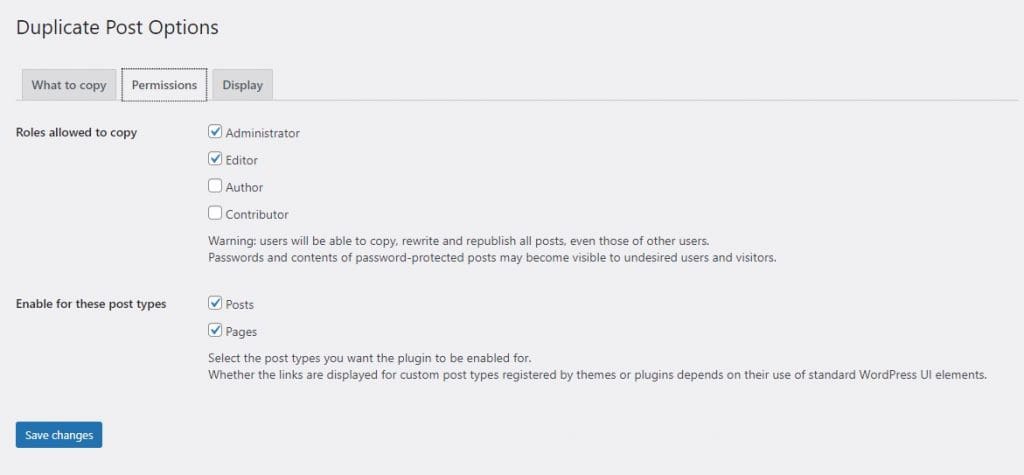
Дисплей
Следующая вкладка гласит Дисплей , вы можете решить, где показывать дубликаты ссылок (кнопок) публикации. По умолчанию плагин добавит их в список записей, на экран редактирования и панель администратора.
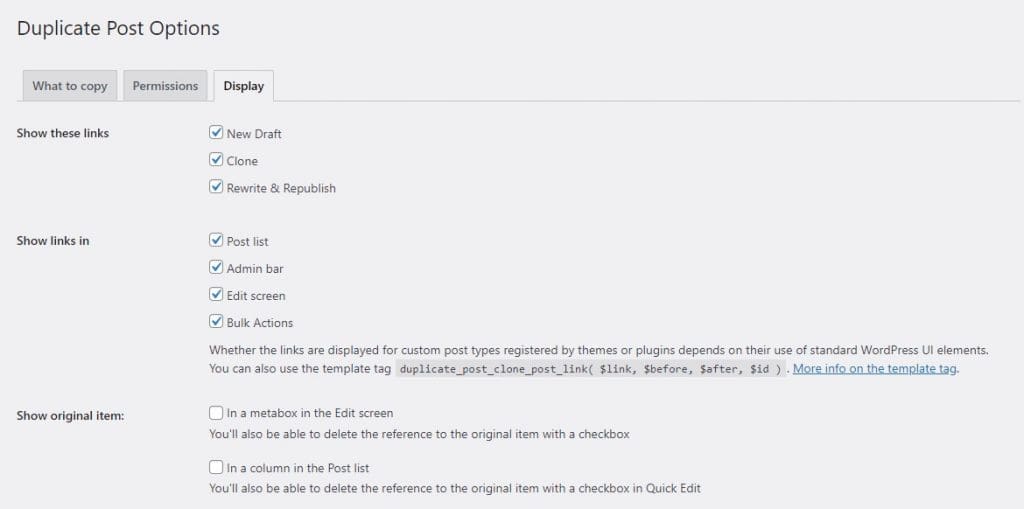
Как только вы завершите эти настройки, не забудьте "Сохранить" Изменения. Ниже вы можете увидеть, как это сделать Клонирование, новый черновик, переписывание и повторная публикация Ссылки появляются в списке сообщений.
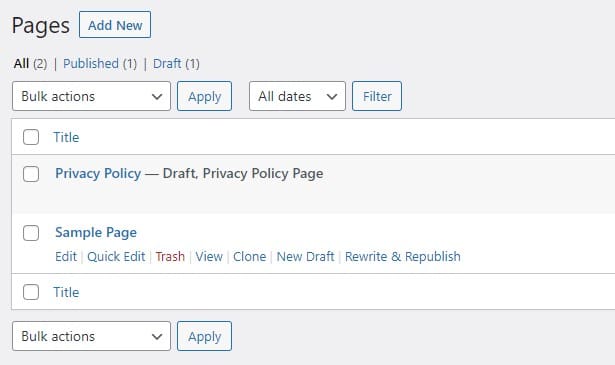
Ну вот. Вот как дублировать страницу в WordPress простым способом. Прокомментируйте ниже, если вы нашли лучшее решение. Буду рад услышать от вас и поделиться знаниями.